Eliminați sau ștergeți rapid toate tabelele cu un singur clic în cuvânt
Kutools pentru Cuvânt
Când există mai multe tabele în documentul dvs. Word și doriți să le eliminați pe toate. Ceea ce ar trebui să faci? Ca de obicei, trebuie să selectați tabelele pe rând și să le eliminați pas cu pas. Dar acum, cu Kutools pentru Cuvânt'S Eliminați tabelele utilitar, puteți elimina rapid toate tabelele cu un singur clic, astfel încât să puteți scăpa de toate operațiunile consumatoare de timp și repetate, pentru a vă spori eficiența muncii.
Eliminați sau ștergeți toate tabelele din orice parte a documentului Word
Eliminați sau ștergeți toate tabelele din întregul document Word
Instrumente de productivitate recomandate pentru Word
Kutools pentru Cuvânt: Integrarea AI 🤖, peste 100 de funcții avansate economisesc 50% din timpul de manipulare a documentelor.Descărcare gratuită
Tab-ul Office: introduce filele asemănătoare browserului în Word (și în alte instrumente Office), simplificând navigarea în mai multe documente.Descărcare gratuită
 Clic Kutools > Elimină > Eliminați tabelele. Vedeți captura de ecran:
Clic Kutools > Elimină > Eliminați tabelele. Vedeți captura de ecran:

 Eliminați sau ștergeți toate tabelele din orice parte a documentului Word
Eliminați sau ștergeți toate tabelele din orice parte a documentului Word
Dacă doriți să eliminați sau să ștergeți toate tabelele din orice părți ale documentului Word, puteți face rapid acest lucru, după cum urmează:
1. Vă rugăm să evidențiați sau să selectați partea din document pe care doriți să o eliminați toate tabelele așa cum se arată în captura de ecran de mai jos.
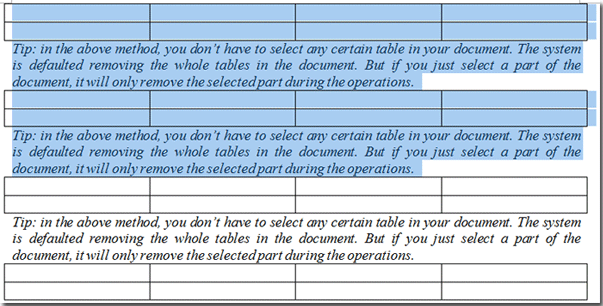
2. Și apoi aplicați acest utilitar făcând clic pe Kutools > Mai Mult > Eliminați tabelele. Toate tabelele din această selecție a documentului vor fi eliminate. Vedeți capturi de ecran:
 |
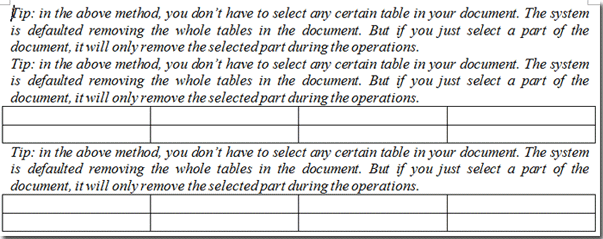 |
 Eliminați sau ștergeți toate tabelele din întregul document Word
Eliminați sau ștergeți toate tabelele din întregul document Word
Dacă doriți să eliminați toate tabelele din Microsoft Word, puteți face rapid acest lucru:
1. Vă rugăm să deschideți documentul pe care doriți să eliminați toate tabelele din Word, apoi aplicați acest utilitar făcând clic Kutools > Elimină > Eliminați tabelele.

2. Va apărea o fereastră așa cum se arată în captura de ecran de mai jos, vă rugăm să faceți clic pe „Da”Pentru a elimina toate tabelele din întregul document.
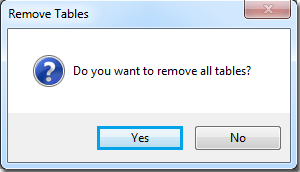
 |
 |
varful: în metoda de mai sus, nu trebuie să selectați niciun anumit tabel din document. Sistemul este implicit eliminând toate tabelele din document. Dar dacă selectați doar o parte a documentului, acesta va elimina partea selectată numai în timpul operațiunilor.
Cele mai bune instrumente de productivitate de birou
Kutools pentru Cuvânt - Crește-ți experiența Word cu Over 100 Caracteristici remarcabile!
🤖 Asistent AI Kutools: Transformă-ți scrisul cu AI - Generați conținut / Rescrie textul / Rezumat documente / Solicitați informații pe baza Documentului, toate în Cuvânt
📘 Stăpânirea documentelor: Pagini împărțite / Fuzionați documente / Exportați selecția în diferite formate (PDF/TXT/DOC/HTML...) / Conversie lot în PDF / Exportați paginile ca imagini / Imprimați mai multe fișiere simultan...
✏ Editarea continutului: Găsiți și înlocuiți în lot peste mai multe fișiere / Redimensionați toate imaginile / Transpuneți rânduri și coloane de tabel / Convertiți tabelul în text...
🧹 Curățare fără efort: Îndepărtați Spații suplimentare / Secțiuni pauze / Toate anteturile / Casete text / hiperlinkuri / Pentru mai multe instrumente de îndepărtare, mergeți la nostru Eliminați grupul...
➕ Inserții creative: Inserați Mii de separatori / Casete de bifare / Butoane radio / QR Code / coduri de bare / Tabel cu linii diagonale / Legenda ecuației / Image Caption / Legenda tabelului / Imagini multiple / Descoperiți mai multe în Inserați grupul...
???? Selectii de precizie: Repera cu precizie pagini specifice / tabele / forme / paragrafele de titlu / Îmbunătățiți navigarea cu mai mult Selectați caracteristici...
⭐ Îmbunătățiri de stele: Navigați rapid în orice locație / inserarea automată a textului repetitiv / comutați fără probleme între ferestrele documentelor / 11 Instrumente de conversie...
